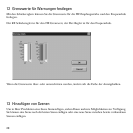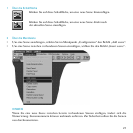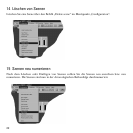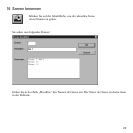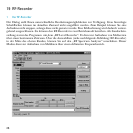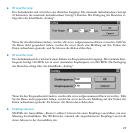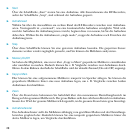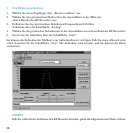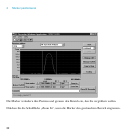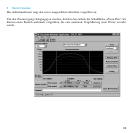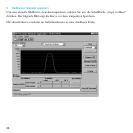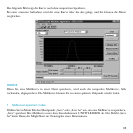28
Ǡ Start
Über die Schaltfläche „Start“ starten Sie eine Aufnahme. Alle Steuerelemente des RF-Recorders,
außer der Schaltfläche „Stop“, sind während der Aufnahme gesperrt.
Ǡ Aufnahmeart
Wählen Sie über die Auswahlliste am rechten Rand des RF-Recorders zwischen zwei Aufnahme-
arten. Voreingestellt ist „continued“, was eine kontinuierliche Aufnahme ermöglicht. Wird wäh-
rend der Aufnahme die Aufnahmegrenze erreicht, beginnt diese von neuem, bis Sie die Aufnahme
abbrechen. Wählen Sie die Aufnahmeart „single mode“, stoppt die Aufnahme nach Erreichen der
Aufnahmegrenze.
Ǡ Stop
Über diese Schaltfläche können Sie eine gestartete Aufnahme beenden. Die gesperrten Steuer-
elemente werden wieder zugänglich gemacht, und Sie können die Meßdaten analysieren.
Ǡ Memory On/Off
Sie haben die Möglichkeit, eine zuvor über „Copy to Mem“ gespeicherte Meßkurve einzublenden
oder unsichtbar zu machen. Dadurch können Sie z. B. Vergleiche zwischen zwei Aufnahmen durch-
führen. In dem Rahmen oberhalb der Schaltfläche wird der aktuelle Zustand (On oder Off) angezeigt.
Ǡ Copy to Mem
Hier können Sie eine aufgenommene Meßkurve temporär im Speicher ablegen. Sie können die
gespeicherte Meßkurve hinter eine neue Aufnahme legen, um z. B. Vergleiche zwischen beiden
Aufnahmen durchzuführen.
Ǡ Zoom
Über die Zoom-Leiste bekommen Sie Aufschluß über den momentanen Darstellungsbereich im
Bezug auf den gesamten Meßbereich. Der graue Balken stellt den sichtbaren Bereich im Aufnahme-
fenster dar. Wird der gesamte Meßbereich dargestellt, ist die gesamte Zoom-Leiste grau hinterlegt.
Ǡ Aufnahmefenster
Das Aufnahmefenster stellt die Meßdaten abhängig vom gewählten Modus und des Darstellungs-
bereiches graphisch dar. Zusätzlich können Sie eine temporär gespeicherte Meßkurve hinter die
aktive Meßkurve legen, um Vergleiche durchzuführen.